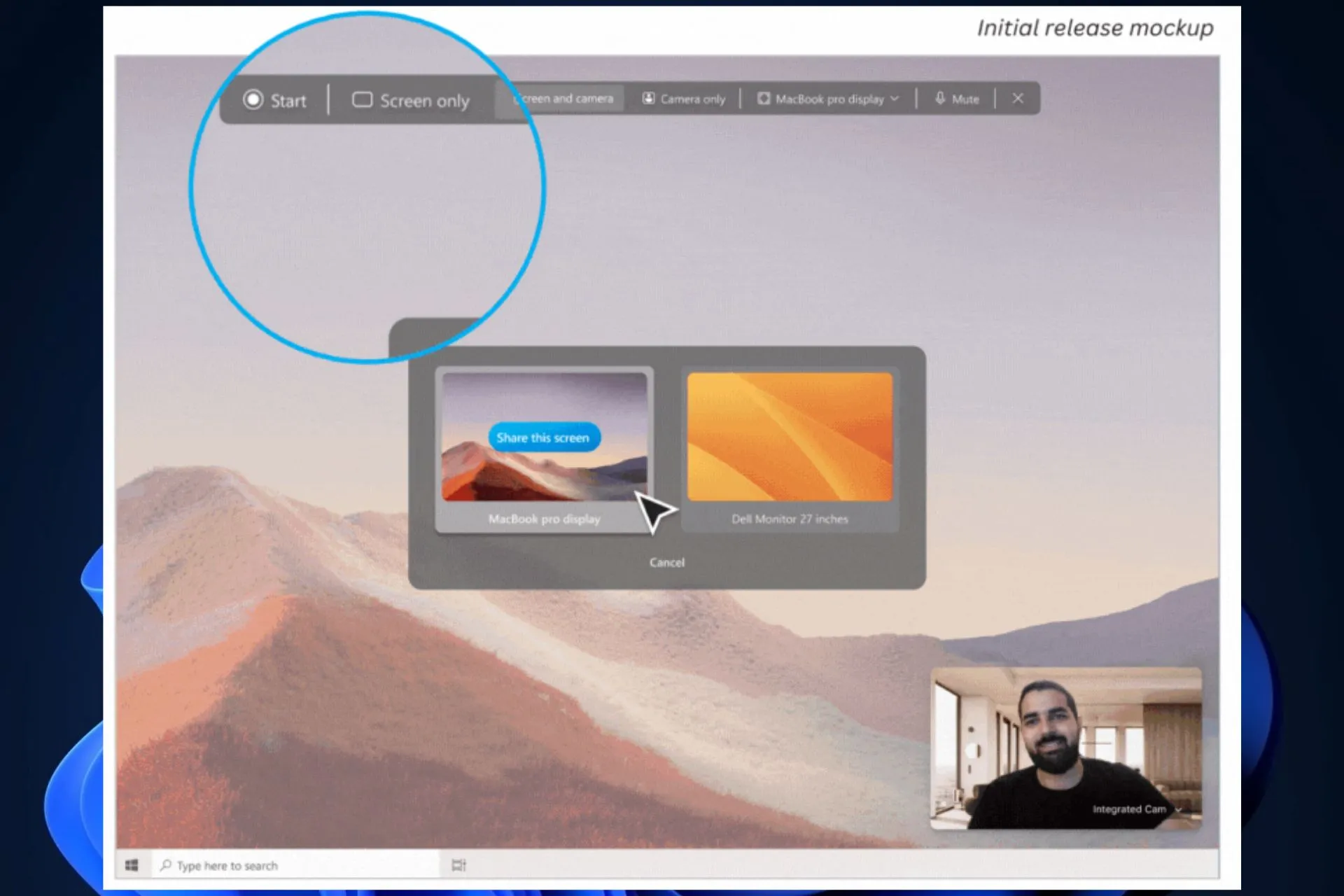
Skype ha recentemente rilasciato la build 8110 agli Skype Insider e la build include alcune nuove funzionalità, tra cui la funzione TwinCamera.
L’esperienza TwinCam è una nuova funzionalità aggiunta a Skype e la piattaforma ha lavorato per migliorare e aggiornare l’esperienza complessiva della fotocamera. Ad esempio, all’inizio di quest’anno, Skype ha introdotto nuove funzionalità per le fotocamere che consentono agli utenti di scattare foto con un semplice clic.
Tuttavia, oltre alla funzionalità TwinCamera, 8110 ha anche svelato nuovi emoji di reazione, uno Stack Media Album migliorato e altre 2 nuove funzionalità precedentemente non menzionate nel documento di build del rilascio.
Si tratta di un upgrade dell’elenco chat di Skype, che dovrebbe rendere più snella l’esperienza di chattare su Skype, secondo Microsoft, ma anche dell’aggiunta della nuova funzionalità Skype Clips, molto simile ai videomessaggi di WhatsApp.
La nuova funzionalità Skype Clips consentirà agli utenti di registrare e persino modificare brevi clip video prima di inviarli come messaggi video.
Scatena la tua creatività con Skype Clips, lo strumento perfetto per condividere i tuoi momenti video e su schermo, ora con funzionalità avanzate di registrazione e modifica fornite da OneCamera, su piattaforme desktop. 🚀
- 🎬 Libertà creativa: registra senza limiti e condividi facilmente su Skype o sui canali social. La potenza del video è a portata di mano!
- 👩🏫 Insegnare in modo semplice: crea clip istruttivi o aggiornamenti divertenti per amici e familiari, il tutto nel familiare ambiente Skype.
- 📹 Registrazione migliorata: approfitta delle funzionalità avanzate di OneCamera, facendo risaltare le tue clip con modifiche dall’aspetto professionale.
- 🔄 Condivisione senza interruzioni: le clip di Skype si integrano perfettamente nella tua chat, consentendo la condivisione e la visualizzazione istantanea.
- 🆓 Completamente gratuito: goditi registrazioni video illimitate senza alcun costo, senza restrizioni di utilizzo.
Skype
Come registrare clip Skype?
- Dovrai aprire Skype e fare clic su Registra una clip
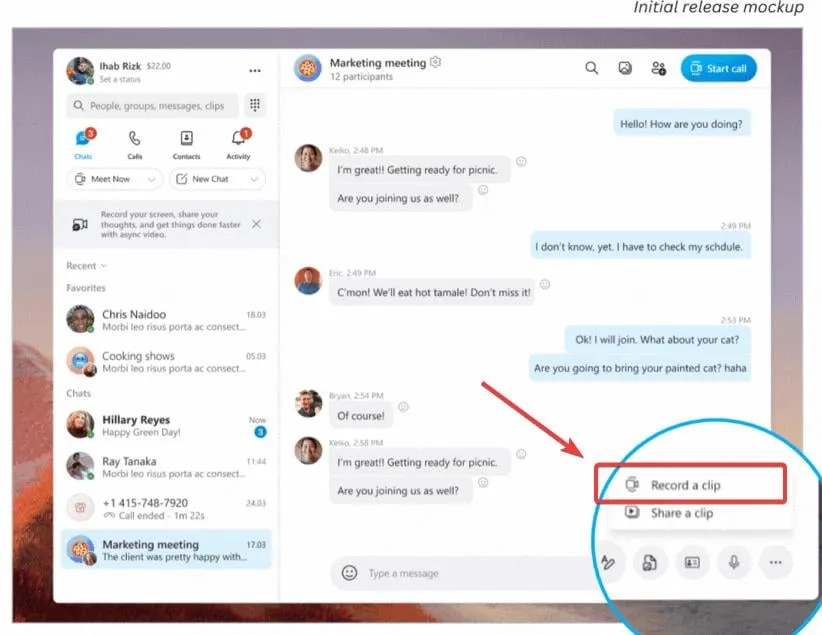
- Seleziona la fotocamera e lo schermo, quindi fai clic su Avvia.
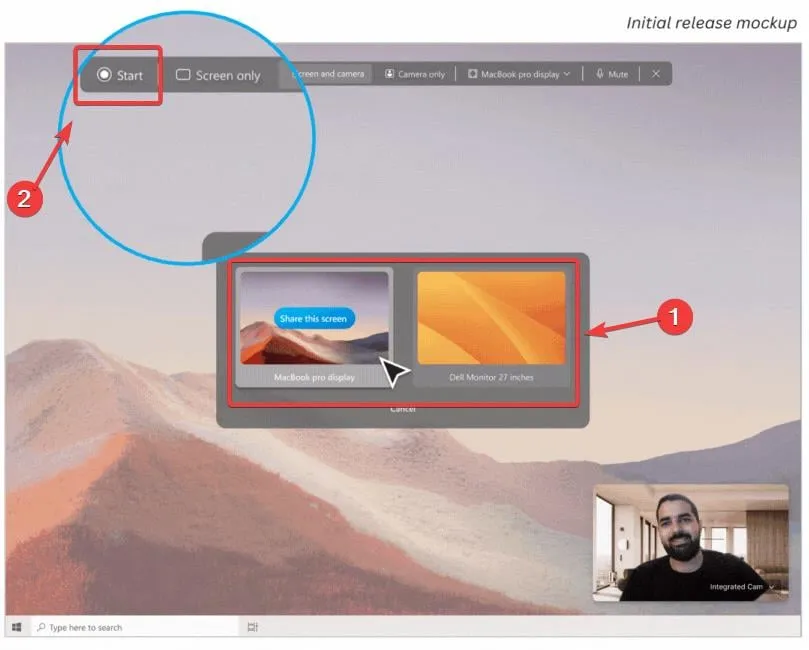
- Puoi regolare le impostazioni video/audio e la durata durante la registrazione del video.
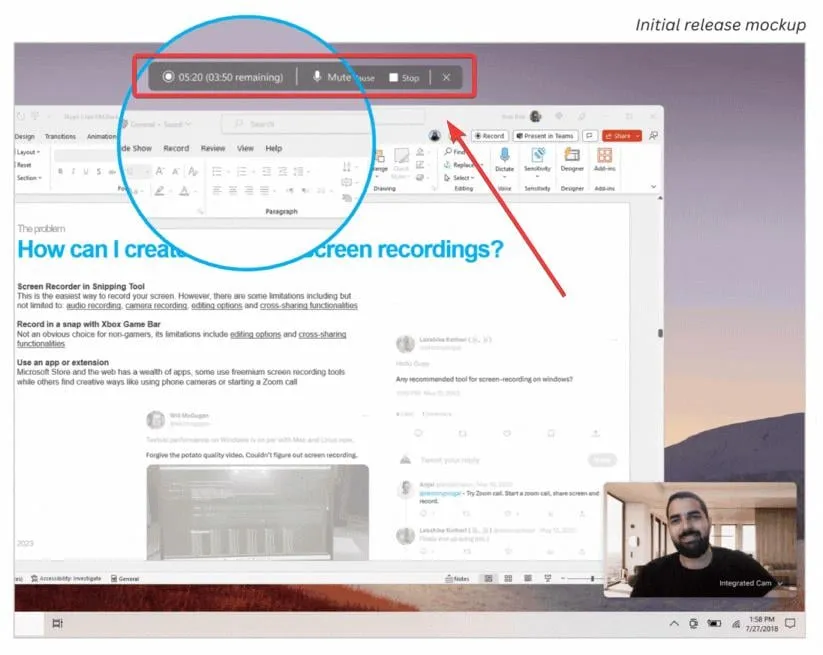
- Se vuoi modificare il video, dopo la registrazione, puoi farlo direttamente su Skype.

- Puoi riprodurlo per ulteriori modifiche oppure puoi generare un collegamento e condividerlo con altri.
Vale la pena ricordare che le clip Skype sono disponibili su Skype per desktop e la funzionalità è ancora nelle fasi iniziali, almeno nel programma Skype Insider.
Verrà rilasciato in questo modo sulla versione stabile di Skype, tuttavia, potrebbe uscire in modo diverso o potrebbe cambiare, poiché le immagini mostrate sopra mostrano un modello di rilascio iniziale.
Cosa ne pensi della nuova funzionalità?



Lascia un commento